Többoldalas diagramban az egyes oldalakra vonatkozó papírméretet és tájolást külön, a többi oldaltól függetlenül is megadhatja. Ha be van kapcsolva az Automatikus méret funkció, a rajzlap igazodik nyomtatópapír méretéhez és tájolásához.
A diagram aktuális lapján az oldaltörések vonalai által létrehozott papírméret-körvonalakat (az úgynevezett mozaiklapokat) a program átméretezi a nyomtató papírméretének megfelelően.
A nyomtatási papírméret beállítása
-
A Tervezés lapon, az Oldalbeállítás csoportban kattintson a Méret gombra.
-
Kattintson a használni kívánt nyomtatási papírméretre.
Az oldal tájolásának módosítása az Automatikus méret funkció bekapcsolt állapotában
A következő lépésekkel bemutatjuk, hogyan állíthatja be az aktuális oldalra vonatkozóan a mozaiklap tájolását (ezt mutatják az oldaltörések vonalai).
Az aktuális oldal tájolásának beállítása
-
A Tervezés lapon, az Oldalbeállítás csoportban kattintson a Tájolás gombra.
-
Kattintson az Álló vagy a Fekvő parancsra.
Speciális oldalbeállítás
A rajzlap méretét és a nyomtatási papírméretet egymástól függetlenül is beállíthatja az Oldalbeállítás párbeszédpanelen.
A rajzlap és a nyomtatópapír méretének beállítása
-
Kattintson a jobb gombbal a rajzablak alatt a lap fülére, és válassza az Oldalbeállítás parancsot.
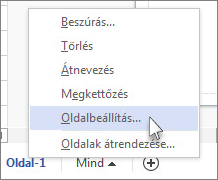
-
A Nyomtatóbeállítás és az Oldalméret lap beállítási lehetőségeivel egymástól függetlenül módosíthatja a nyomtatási papírméretet és a rajzlap nézetét.
Az egyes lapokon miniatűr előnézet mutatja, milyen a rajzlap nézete a nyomtatási papírbeállításhoz képest.
Az oldal automatikus átméretezése az oldalon található alakzatok helyigényének megfelelően
Ha az Automatikus méret funkció eddig be volt kapcsolva, de szeretné átméretezni a rajzlapot úgy, hogy az illeszkedjen az oldal tartalmához, kövesse az alábbi lépéseket.
A rajzlap átméretezése az oldalon található alakzatoknak megfelelően
-
A Tervezés lapon, az Oldalbeállítás csoportban kattintson a Méret gombra.
-
Kattintson az Igazítás rajzhoz parancsra.
A rajzlap mérete úgy változik, hogy igazodjon a rajzhoz, és csak az oldalmargók területe marad üresen.
Megjegyzés: Az Automatikus méret funkciót az Igazítás rajzhoz elemre kattintva kapcsolhatja ki.
Az Automatikus méret funkció be- és kikapcsolása
-
A Tervezés lap Oldalbeállítás csoportjában kattintson az Automatikus méret gombra.
Az Automatikus méret gombbal tudja a funkciót be-, illetve kikapcsolni.
A nyomtatandó oldal margóinak beállítása
-
Kattintson a jobb gombbal a rajzablak alatt a lap fülére, és válassza az Oldalbeállítás parancsot.
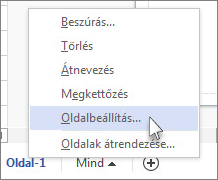
-
A Nyomtatóbeállítás lapon kattintson a Beállítás gombra.
Itt állíthatja be a margókat, és további módosításokat is végezhet.










